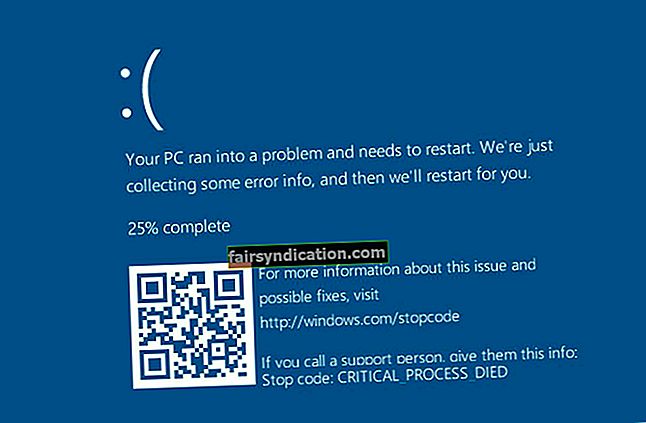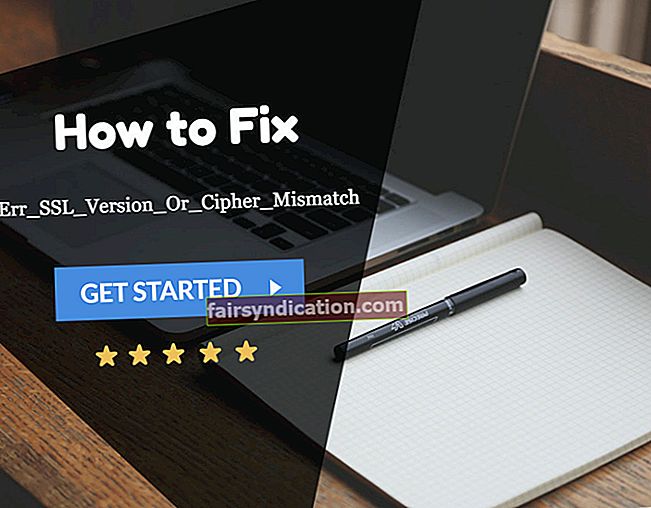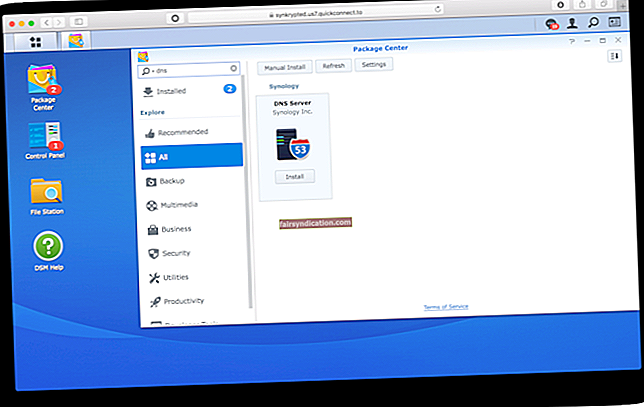Ja pārlūkā Chrome ir atvērtas vairākas cilnes vai logi, var būt diezgan nepatīkami pamanīt, ka video / audio straumē vienā no tīmekļa lapām, taču to nevarat izsekot tik ātri, kā vēlaties.
Šī ir labā ziņa: Izmantojot jauno un ērto pogu Atskaņot / Pauzēt pārlūkā Google Chrome, varat ātri kontrolēt multivides atskaņošanu pārlūkprogrammā, nenosakot avotu manuāli.
Šī funkcija tika ieviesta stabilajā Chrome 77 versijā. Tomēr tā ir paslēpta aiz eksperimentāla karoga, tāpat kā Chrome jaunā paplašinājuma izvēlne ‘Sūtīt cilni sev’ un Lasītāja režīms. Tādēļ, lai to izmantotu, jums būs jāiespējo funkcija, veicot šajā rokasgrāmatā norādītās vienkāršās darbības.
Tā kā pārlūka Chrome multivides atskaņošanas vadība joprojām ir eksperimentāla, Google var mainīt tā darbību vai nolemt to pilnībā noņemt nākotnē. Tomēr lietotāji sagaida, ka pēdējais nenotiks. Ja tiek izlaista jauna Chrome versija, Google pēc noklusējuma var būt iespējota poga Atskaņot / Pauze. Atklāti sakot, tas izklausās kā laba ideja.
Kā iespējot atskaņošanas pogu Chrome rīkjoslā
Lai pārlūkprogrammas rīkjoslā pievienotu pogu Atskaņot / Pauze, jums jādara šādi:
- Palaidiet Google Chrome.
- Ierakstiet vai nokopējiet un ielīmējiet adreses joslā “chrome: // flags /” un nospiediet taustiņu Enter, lai atvērtu lapu “Eksperimenti”.
- Meklēšanas lodziņā, kas atrodas lapas augšdaļā, ierakstiet “Global Media”. Meklēšanas rezultātos tiks parādīta opcija ‘Globālā multivides kontrole’.
Piezīme: Varat ātrāk atvērt opciju Globālās multivides vadīklas, Chrome universālajā lodziņā (t.i., adreses joslā) ierakstot (vai kopējot un ielīmējot) “chrome: // flags / # global-media-controls” un pēc tam nospiežot taustiņu Enter.
- Noklikšķiniet uz zilās nolaižamās bultiņas opcijas labajā pusē un nomainiet to no “Noklusējums” uz “Iespējota”.
- Jūs saņemsit paziņojumu, kurā teikts: “Jūsu izmaiņas stāsies spēkā nākamajā reizē, kad restartēsit pārlūku Google Chrome.” Noklikšķiniet uz pogas Restartēt, lai restartētu pārlūku Chrome un aktivizētu multivides vadīklas. Tomēr, ja jums pašlaik ir citas atvērtas cilnes, kuras pašlaik nevēlaties aizvērt, vienkārši aizveriet cilni Eksperiments un turpiniet darbu. Funkcija tiks aktivizēta, restartējot pārlūkprogrammu.
Kā lietot Google Chrome pogu Play
Kad esat izpildījis iepriekš norādītās darbības, ikreiz, kad jūsu pārlūkprogrammā sāk atskaņot videoklipu vai audio celiņu, ekrānā tiks parādīts multivides vadības lodziņš. Tas parāda multivides nosaukumu un URL, no kura straumē. Papildus pogai Atskaņot / Pauze multivides vadības lodziņā ir arī pogas Nākamā un Iepriekšējā, kas ļauj pāriet uz citu pieejamo ierakstu.
Ja video / audio tiek atskaņots citās cilnēs vai logos, jums tiks parādītas katras vadības ierīces. Tādējādi ekrānā tiek parādīta poga Atskaņot / Pauze, pat ja jums ir vairāki aktīvi logi un cilnes, neatkarīgi no tā, vai esat cilnē vai logā, kurā multivide tiek atskaņota.
Šķiet, ka šī funkcija vislabāk darbojas ar YouTube. Iemesls to ieteikt ir tāpēc, ka, lai arī jūs varat atskaņot / apturēt multivides straumēšanu no jebkuras vietnes (ieskaitot Facebook, Spotify un Netflix), tiek ziņots, ka pogas Nākamais un Iepriekšējais ir aktīvas tikai YouTube medijiem. Lietotāji ir arī ziņojuši, ka atskaņojamās dziesmas nosaukums un sīktēls tiek rādīts tikai vietnē YouTube.
Tomēr fakts paliek fakts, ka šo funkciju varat izmantot, lai ātri atskaņotu vai apturētu video / audio pārlūkprogrammā Google Chrome un atrastu URL, kas to straumē. Tas arī novērš nepieciešamību lejupielādēt trešās puses paplašinājumu iepriekš minēto darbību veikšanai.
Tomēr, ja nolemjat deaktivizēt Chrome 77 iebūvēto multivides vadības funkciju un tā vietā izvēlaties trešās puses paplašinājumu, vienkārši izpildiet iepriekš norādītās darbības. Kad pāriet uz 4. darbību, atlasiet “Atspējots”.
Pro padoms: Pārliecinieties, vai esat lejupielādējis paplašinājumu no uzticamas vietnes. Labākā prakse ir arī tā, ja datorā visu laiku darbojas spēcīga pretvīrusu programma. Tas pasargās jūsu sistēmu no ļaunprātīgiem priekšmetiem, kas var mēģināt iebrukt, kamēr jūs sērfojat tīmeklī. Mēs iesakām Auslogics Anti-Malware. To dara pieejamu sertificēts Microsoft ® Silver lietojumprogrammu izstrādātājs, un tas ir paredzēts, lai nebūtu pretrunā ar jebkuru citu pretvīrusu programmu, kas jums jau var būt jūsu datorā. Tas var atklāt un noņemt ļaunprātīgas preces, kuras jūsu esošais antivīruss varētu palaist garām.
Rīks veic šādas darbības:
- Pārbauda, vai sistēmas atmiņā nav slēptu draudu.
- Skenē jūsu pārlūkprogrammas paplašinājumus un attur no datu noplūdes.
- Noņem sīkfailus, kas izseko jūsu darbību un apkopo jūsu datus.
- Uzrauga sistēmu un pagaidu mapes, lai atklātu drošības problēmas.
- Analizē aizdomīgus ierakstus jūsu reģistrā.
Mēs ceram, ka šī rokasgrāmata par pogas Atskaņot / Pauzēšanu iespējošanu pārlūkā Google Chrome jums ir bijusi noderīga.
Ja jums ir kādas piezīmes, lūdzu, nekautrējieties tos kopīgot zemāk esošajā komentāru sadaļā. Mēs priecāsimies no jums uzzināt.